Wn11查剪贴板历史记录方法?
常见问题
Wn11查剪贴板历史记录方法?
2023-07-02 14:45
Wn11怎样查看剪贴板历史记录?复制粘贴、剪切是我们日常电脑使用中,最为常用到的一个功能,当我们使用了剪切之后,我们可以在电脑上的剪贴板历史记录里查看剪切的内容,那么应该如何操作呢?下面我们来看看这篇Wn11查看剪贴板历史记录的方法吧。 Wn11查看剪贴板历史记录的步骤 1、首先,按Win键,或点击任务栏上的Windows开始图标; 2、然后,在打开的开始菜单项中,找到并点击所有应用下的设置; 3、Windows设置窗口,右侧找到并点击剪贴板(剪切和复制历史记录、同步、清除); 4
Wn11怎样查看剪贴板历史记录?复制粘贴、剪切是我们日常电脑使用中,最为常用到的一个功能,当我们使用了剪切之后,我们可以在电脑上的剪贴板历史记录里查看剪切的内容,那么应该如何操作呢?下面我们来看看这篇Wn11查看剪贴板历史记录的方法吧。

Wn11查看剪贴板历史记录的步骤
1、首先,按 Win 键,或点击任务栏上的Windows开始图标;
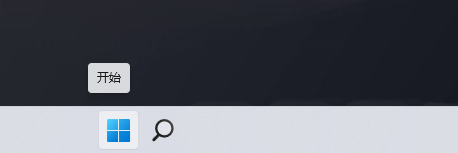
2、然后,在打开的开始菜单项中,找到并点击所有应用下的设置;
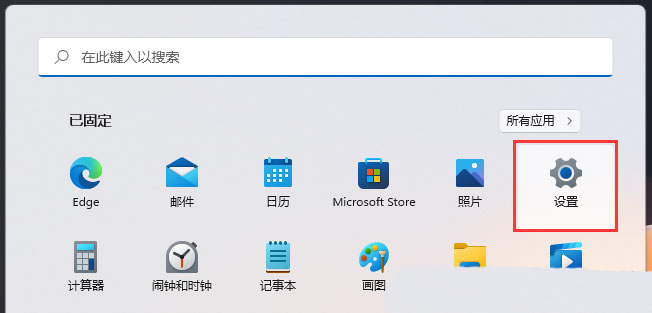
3、Windows设置窗口,右侧找到并点击剪贴板(剪切和复制历史记录、同步、清除);
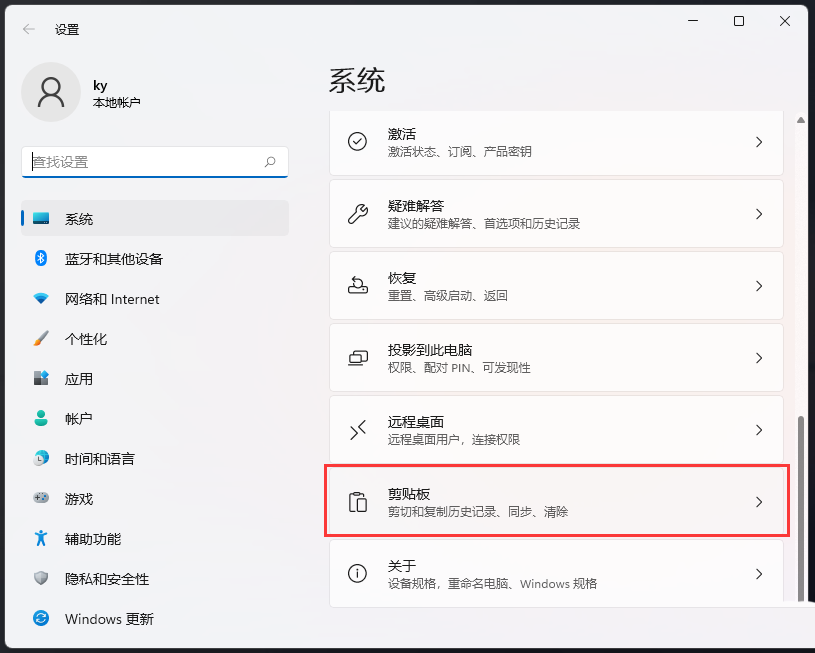
4、当前路径为:系统 > 剪贴板,默认剪贴板历史记录(保存多个项目到剪贴板 - 按 Windows徽标键 + V 以查看剪贴板历史记录并粘贴其中的内容)为关闭状态,只需要滑动滑块,即可将其打开;
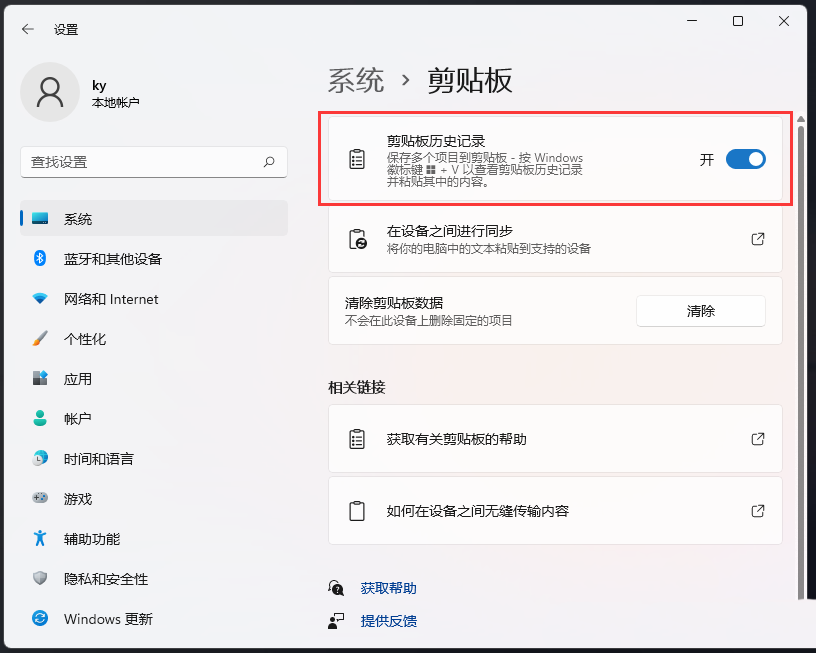
5、这时候按键盘上的Windows徽标键 + V 组合键,即可查看剪贴板历史记录;
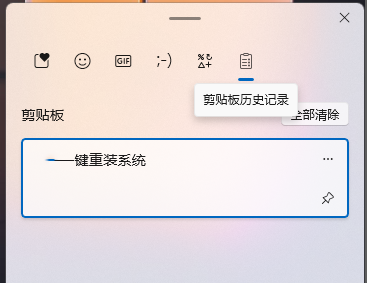
label :
- 查看
- 历史记录
- Wn
